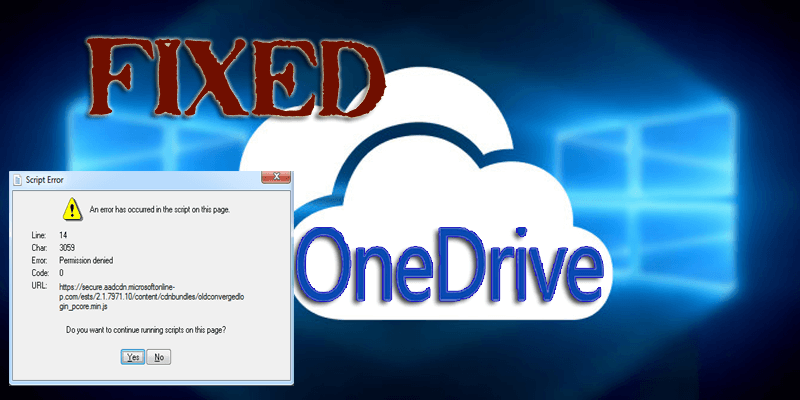
Você está recebendo o Erro de script do OneDrive no Windows 10? Então, aqui, aprenda a corrigir o erro de script do Windows 10.
A versão mais recente do Windows 10 vem com um aplicativo OneDrive integrado, que permite aos usuários acessar suas contas e espaço de armazenamento no OneDrive.
Mas esse recurso inteligente do Windows 10 está longe de ser perfeito. Há muitas reclamações apresentadas pelos usuários relacionadas ao erro do aplicativo Windows 10 Onedrive.
Um dos erros mais comuns que podem aparecer durante o uso do OneDrive é o erro de script.
Este erro pode ser acionado devido ao mau funcionamento do código Onedrive Javascript ou VBScript. Problemas ou erros no código JavaScript ou VBScript de um aplicativo podem ser causados por problemas reais relacionados ao código ou por problemas de conexão com a Internet.
Portanto, neste artigo, discuti todas as soluções possíveis para corrigir o erro de script logincdn.msauth.net. Siga as soluções uma a uma para superar esse erro.
Além disso, se você estiver usando uma versão diferente do Windows, deverá atender aos Requisitos de sistema do Onedrive.
Requisitos de sistema do OneDrive
Verifique se o seu computador Windows atende aos requisitos padrão do OneDrive ou não.
O OneDrive requer uma conta ativa da Microsoft para se inscrever.
- OS deve ter a versão de 32 a 64 bits
- Processador – 1,6 GHz ou superior
- RAM – 1 GB ou mais
- Monitor – resoluções de 1024 x 576
- Conexão à Internet em alta velocidade
Sistemas de arquivos NTFS ou HFS +.
Agora vá para as soluções para corrigir o erro de script logincdn.msauth.net no Windows 10.
Como faço para me livrar de erros de script no Windows 10?
Método 1: Antes de tudo, confirme se o script ativo está ativado
Para executar o código JavaScript e VBScript do aplicativo OneDrive sem nenhum erro, você deve habilitar o Script Ativo no seu computador.
- Abra a caixa de comando Executar pressionando a tecla Windows + R
- Digite inetcpl.Cpl na caixa de diálogo Executar e pressione a tecla Enter.
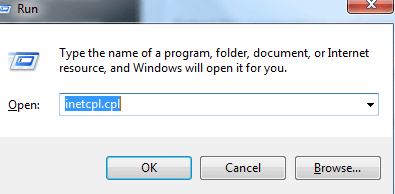
- Você receberá a caixa de diálogo Opções da Internet, navegue até o menu Segurança.
- Clique no nível personalizado
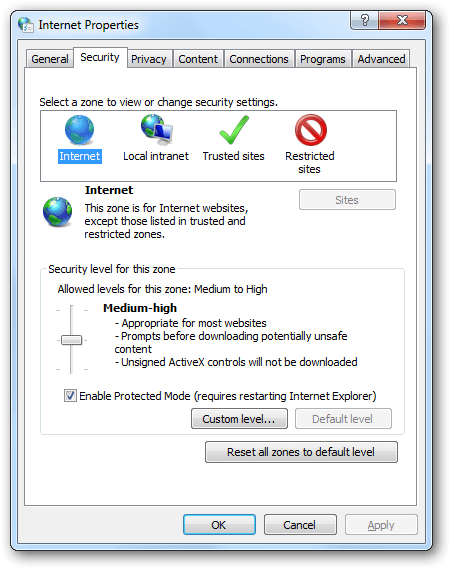
- Localize a seção Script na janela exibida e verifique se o Active Scripting a opção nesta seção está ativada.
- Caso o Active Scripting esteja desativado, ative-o e clique em Sim.
- Clique em OK
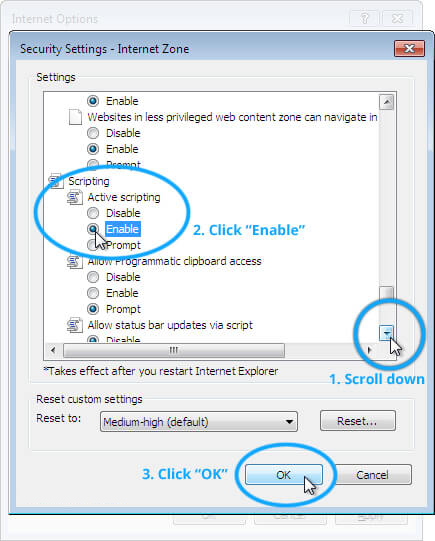
- Reinicie o seu computador ou laptop.
Método 2: Redefinir suas configurações do Internet Explorer
As configurações do Internet Explorer danificadas ou incorretamente configuradas causarão mau funcionamento do OneDrive. Para resolver esse problema, redefinir o Internet Explorer é a melhor opção.
Siga as etapas para redefinir as configurações do Internet Explorer:
- Primeiro feche o Internet Explorer e reabra-o
- Clique no ícone de roda dentada -> clique nas opções da Internet. -> Navegue até o Avançado e clique em Redefinir
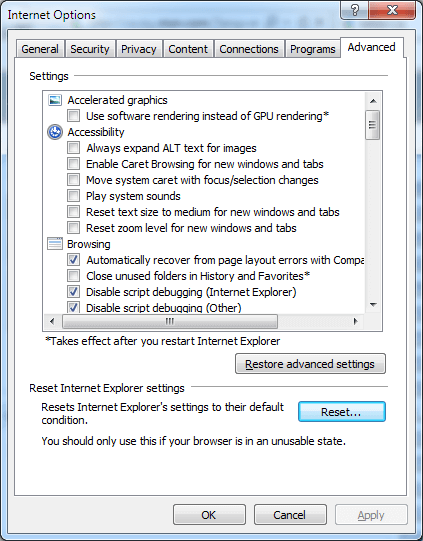
- Nas configurações Redefinir do Internet Explorer, uma caixa de diálogo será exibida, clique em Redefinir
- Após concluir a redefinição das configurações do Internet Explorer, clique em Fechar e OK
- Reinicie o seu computador para permitir as alterações.
Se você ainda não conseguir resolver o problema de erro de script logincdn.msauth.net, precisará aplicar as etapas abaixo:
- Antes de tudo, feche o Internet Explorer
- Abra o Internet Explorer
- Clique no ícone de roda dentada -> clique nas opções da Internet. -> Navegue até o Avançado e clique em Restaurar configurações avançadas.
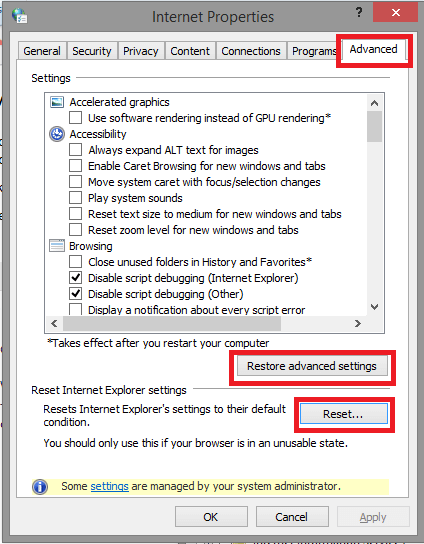
- Siga as instruções para restaurar as configurações avançadas do Internet Explorer.
- Marque as caixas para Excluir todas as configurações ao longo do caminho.
Após a conclusão da restauração das configurações avançadas do Internet Explorer, você nunca encontrará erros de script do OneDrive no futuro.
Método 3: Remover arquivos temporários da Internet
Sempre que você executa o Internet Explorer para navegar na Internet, ele armazena uma cópia local do seu histórico de navegação em um arquivo temporário.
O ponto é que, quando a pasta desses arquivos armazenados se torna enorme, você pode enfrentar vários problemas, como falhas no Internet Explorer ou congelamento e muitos outros. Para lidar com esse problema, você deve limpar esses arquivos.
Siga esses passos:
- Abra o Internet Explorer e vá para Ferramentas e clique em Opções da Internet.
- Clique na guia Geral e navegue até o Histórico de navegação. Aqui você tem que clicar no botão Excluir
- Uma caixa de diálogo aparecerá, selecione as caixas Arquivos temporários da Internet, Cookies e Histórico para excluir e, em seguida, clique no botão Excluir
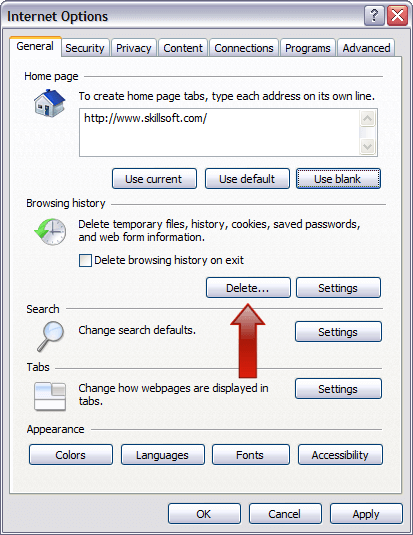
- Por fim, clique em Fechar e em OK
Isso excluirá arquivos temporários e também corrigirá o erro de script logincdn.msauth.net no Windows 10.
Método 4: verifique se todas as atualizações críticas do Windows estão instaladas
Depois de aplicar esse método, o Internet Explorer será atualizado juntamente com suas definições de segurança e todos os outros drivers necessários.
Siga as etapas abaixo para instalar as atualizações do Windows:
- Vá para Iniciar, caixa de pesquisa e procure as atualizações do Windows
- No resultado da pesquisa disponível, clique em Configurações de atualizações do Windows
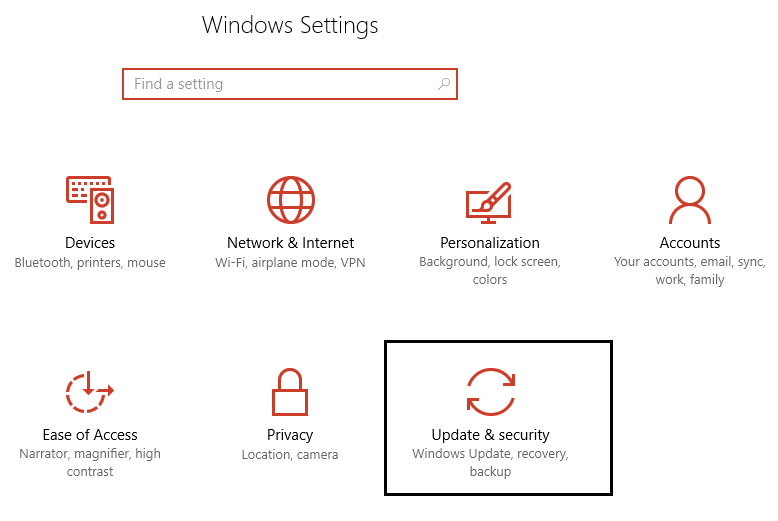
- Clique em Verificar atualizações e instale as atualizações mais recentes do Windows
Agora verifique se o erro de script do OneDrive está corrigido ou não.
Solução fácil de corrigir erro de script do OneDrive
Espera-se que os métodos manuais acima o ajudem a solucionar o erro de script logincdn.msauth.net no Windows 10.
Mas se você não conseguir corrigir esse erro com as soluções fornecidas, tente executar a PC Reparo Ferramenta.
Esta ferramenta não só verifica o seu PC quanto a erros, mas também o corrige automaticamente. Ele também corrige diferentes problemas e erros teimosos relacionados ao PC, como DLL, Registro, erro de aplicativo, erro de BSOD e mais. E também melhora o desempenho do seu PC.
Obter PC Reparo Ferramenta para corrigir erro de script do OneDrive
Conclusão
Todos os métodos mencionados acima são testados e podem corrigir o erro de script do OneDrive no Windows 10.
Aplique os métodos mencionados acima para corrigir o erro de script logincdn.msauth.net e torne o Windows 10 livre de erros.
Espero que este artigo tenha ajudado a resolver o problema do Onedrive no Windows 10.
Se você estiver tendo algum tipo de dúvida ou sugestão relacionada a este artigo, não hesite em perguntar.
Hardeep has always been a Windows lover ever since she got her hands on her first Windows XP PC. She has always been enthusiastic about technological stuff, especially Artificial Intelligence (AI) computing. Before joining PC Error Fix, she worked as a freelancer and worked on numerous technical projects.